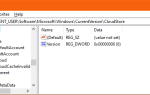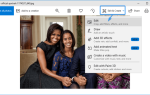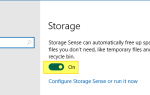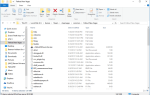На этой странице перечислены полные сочетания клавиш для Windows 10.
Нажмите эту клавишу
Сделать это
| Ctrl + X | Вырезать выбранный предмет |
| Ctrl + C (или Ctrl + Insert) | Скопировать выбранный предмет |
| Ctrl + V (или Shift + Insert) | Вставить выбранный элемент |
| Ctrl + Z | Отменить действие |
| Alt + Tab | Переключение между открытыми приложениями |
| Alt + F4 | Закройте активный элемент или выйдите из активного приложения. |
| Windows логотип ключ + L | Заблокировать ваш компьютер |
| Windows логотип ключ + D | Отобразить и скрыть рабочий стол |
| F2 | Переименовать выбранный элемент |
| F3 | Поиск файла или папки в проводнике |
| F4 | Отобразить список адресной строки в проводнике |
| F5 | Обновить активное окно |
| F6 | Переключение между элементами экрана в окне или на рабочем столе |
| F10 | Активировать строку меню в активном приложении |
| Alt + F8 | Показать свой пароль на экране входа |
| Alt + Esc | Циклическое перемещение по элементам в том порядке, в котором они были открыты. |
| Alt + подчеркнутая буква | Выполните команду для этой буквы |
| Alt + Enter | Свойства отображения для выбранного элемента |
| Alt + пробел | Откройте контекстное меню для активного окна |
| Alt + Стрелка влево | Вернитесь |
| Alt + стрелка вправо | Иди вперед |
| Alt + Page Up | Переместиться на один экран вверх |
| Alt + Page Down | Переместиться вниз на один экран |
| Ctrl + F4 | Закройте активный документ (в полноэкранных приложениях, позволяющих одновременно открывать несколько документов) |
| Ctrl + A | Выбрать все элементы в документе или окне |
| Ctrl + D (или Удалить) | Удалить выбранный элемент и переместить его в корзину |
| Ctrl + R (или F5) | Обновить активное окно |
| Ctrl + Y | Повторить действие |
| Ctrl + стрелка вправо | Переместить курсор в начало следующего слова |
| Ctrl + Стрелка влево | Переместить курсор в начало предыдущего слова |
| Ctrl + Стрелка вниз | Переместить курсор в начало следующего абзаца |
| Ctrl + Стрелка вверх | Переместить курсор в начало предыдущего абзаца |
| Ctrl + Alt + Tab | Используйте клавиши со стрелками для переключения между всеми открытыми приложениями |
| Ctrl + Alt + Shift + клавиши со стрелками | Когда группа или плитка находятся в фокусе в меню «Пуск», переместите их в указанном направлении |
| Ctrl + клавиша со стрелкой (для перехода к элементу) + пробел | Выберите несколько отдельных элементов в окне или на рабочем столе |
| Ctrl + Shift с помощью клавиши со стрелкой | Выберите блок текста |
| Ctrl + Esc | Открытый старт |
| Ctrl + Shift + Esc | Открыть диспетчер задач |
| Ctrl + Shift | Переключите раскладку клавиатуры, когда доступно несколько раскладок клавиатуры |
| Ctrl + пробел | Включите или выключите китайский редактор методов ввода (IME) |
| Shift + F10 | Отобразить контекстное меню для выбранного элемента |
| Shift с любой клавишей со стрелкой | Выберите более одного элемента в окне или на рабочем столе или выделите текст в документе |
| Shift + Delete | Удалить выбранный элемент, не перемещая его в корзину сначала |
| Правая стрелка | Откройте следующее меню справа или откройте подменю |
| Стрелка влево | Откройте следующее меню слева или закройте подменю |
| Esc | Остановить или оставить текущее задание |
Нажмите эту клавишу
Сделать это
| Ключ с логотипом Windows | Открыть или закрыть Старт |
| Windows логотип ключ + A | Центр открытых действий |
| Клавиша с логотипом Windows + B | Установить фокус в области уведомлений |
| Клавиша с логотипом Windows + Shift + C | Откройте Cortana в режиме прослушивания |
| Windows логотип ключ + D | Отобразить и скрыть рабочий стол |
| Клавиша с логотипом Windows + Alt + D | Показать и скрыть дату и время на рабочем столе |
| Windows логотип ключ + E | Открыть проводник |
| Windows логотип ключ + F | Центр обратной связи |
| Windows логотип ключ + G | Открыть игровую панель, когда игра открыта |
| Windows логотип ключ + H | Откройте Шарм Share |
| Windows логотип ключ + я | Открыть настройки |
| Клавиша с логотипом Windows + J | Установите фокус на подсказку Windows, когда она доступна. Когда появится подсказка Windows, перенесите фокус на подсказку. Снова нажмите сочетание клавиш, чтобы сфокусироваться на элементе на экране, к которому привязана подсказка Windows. |
| Клавиша с логотипом Windows + K | Откройте быстрое действие Connect |
| Windows логотип ключ + L | Блокировка вашего ПК или переключение учетных записей |
| Windows логотип ключ + M | Сверните все окна |
| Клавиша с логотипом Windows + O | Блокировка ориентации устройства |
| Windows логотип ключ + P | Выберите режим отображения презентации |
| Windows логотип ключ + R | Откройте диалоговое окно «Выполнить» |
| Windows логотип ключ + S | Открытый поиск |
| Windows логотип ключ + T | Прокручивать приложения на панели задач |
| Клавиша с логотипом Windows + U | Открытый центр доступа |
| Windows логотип ключ + V | Цикл через уведомления |
| Клавиша с логотипом Windows + Shift + V | Прокрутка уведомлений в обратном порядке |
| Windows логотип ключ + X | Откройте меню быстрой ссылки |
| Windows логотип ключ + Z | Показать команды, доступные в приложении в полноэкранном режиме |
| Windows логотип ключ + запятая (,) | Временно заглянуть на рабочий стол |
| Клавиша с логотипом Windows + Пауза | Откройте диалоговое окно «Свойства системы» |
| Клавиша с логотипом Windows + Ctrl + F | Поиск ПК (если вы в сети) |
| Клавиша с логотипом Windows + Shift + M | Восстановление свернутых окон на рабочем столе |
| Windows логотип ключ + номер | Откройте рабочий стол и запустите приложение, закрепленное на панели задач в положении, указанном номером. Если приложение уже запущено, переключитесь на это приложение. |
| Клавиша с логотипом Windows + Shift + номер | Откройте рабочий стол и запустите новый экземпляр приложения, закрепленный на панели задач в положении, указанном номером. |
| Клавиша с логотипом Windows + Ctrl + номер | Откройте рабочий стол и переключитесь на последнее активное окно приложения, закрепленное на панели задач в положении, указанном номером. |
| Клавиша с логотипом Windows + Alt + номер | Откройте рабочий стол и откройте список переходов для приложения, закрепленного на панели задач в положении, указанном номером. |
| Клавиша с логотипом Windows + Ctrl + Shift + номер | Откройте рабочий стол и откройте новый экземпляр приложения, расположенный в заданной позиции на панели задач в качестве администратора. |
| Клавиша с логотипом Windows + вкладка | Открыть представление задач |
| Клавиша с логотипом Windows + Стрелка вверх | Развернуть окно |
| Клавиша с логотипом Windows + стрелка вниз | Удалить текущее приложение с экрана или свернуть окно рабочего стола |
| Клавиша с логотипом Windows + стрелка влево | Разверните окно приложения или рабочего стола в левой части экрана |
| Клавиша с логотипом Windows + стрелка вправо | Разверните окно приложения или рабочего стола в правой части экрана |
| Windows логотип ключ + главная | Свернуть все, кроме активного рабочего стола (восстанавливает все окна при втором ударе) |
| Клавиша с логотипом Windows + Shift + Стрелка вверх | Растяните окно рабочего стола сверху и снизу экрана |
| Клавиша с логотипом Windows + Shift + Стрелка вниз | Восстановите / сверните активные окна рабочего стола по вертикали, сохраняя ширину |
| Клавиша с логотипом Windows + Shift + Стрелка влево или Стрелка вправо | Переместите приложение или окно на рабочем столе с одного монитора на другой |
| Клавиша с логотипом Windows + пробел | Переключите язык ввода и раскладку клавиатуры |
| Клавиша с логотипом Windows + Ctrl + Пробел | Изменить на ранее выбранный вход |
| Клавиша с логотипом Windows + Enter | Открыть Рассказчик |
| Клавиша с логотипом Windows + косая черта (/) | Начать реконверсию IME |
| Клавиша с логотипом Windows + плюс (+) или минус (-) | Увеличение или уменьшение масштаба с помощью лупы |
| Клавиша с логотипом Windows + Esc | Лупа выхода |
Нажмите эту клавишу
Сделать это
| Ctrl + C (или Ctrl + Insert) | Скопируйте выделенный текст |
| Ctrl + V (или Shift + Insert) | Вставить выделенный текст |
| Ctrl + M | Войдите в режим маркировки |
| Alt + клавиша выбора | Начните выбор в режиме блокировки |
| Клавиши со стрелками | Переместить курсор в указанном направлении |
| Страница вверх | Переместить курсор на одну страницу вверх |
| Листать вниз | Переместить курсор на одну страницу вниз |
| Ctrl + Home (режим пометки) | Переместить курсор в начало буфера |
| Ctrl + End (режим пометки) | Переместить курсор в конец буфера |
| Ctrl + Стрелка вверх | Переместиться вверх на одну строку в истории вывода |
| Ctrl + Стрелка вниз | Переместиться вниз на одну строку в истории вывода |
| Ctrl + Home (навигация по истории) | Если командная строка пуста, переместите область просмотра в верхнюю часть буфера. В противном случае удалите все символы слева от курсора в командной строке. |
| Ctrl + End (навигация по истории) | Если командная строка пуста, переместите область просмотра в командную строку. В противном случае удалите все символы справа от курсора в командной строке. |
Нажмите эту клавишу
Сделать это
| Alt + D | Выберите адресную строку |
| Ctrl + E | Выберите поле поиска |
| Ctrl + F | Выберите поле поиска |
| Ctrl + N | Открыть новое окно |
| Ctrl + W | Закрыть активное окно |
| Ctrl + колесо прокрутки мыши | Изменить размер и внешний вид значков файлов и папок |
| Ctrl + Shift + E | Показать все папки выше выбранной папки |
| Ctrl + Shift + N | Создать новую папку |
| Num Lock + звездочка (*) | Показать все подпапки в выбранной папке |
| Num Lock + плюс (+) | Показать содержимое выбранной папки |
| Num Lock + минус (-) | Свернуть выбранную папку |
| Alt + P | Показать панель предварительного просмотра |
| Alt + Enter | Откройте диалоговое окно «Свойства» для выбранного элемента. |
| Alt + стрелка вправо | Посмотреть следующую папку |
| Alt + Стрелка вверх | Просмотр папки, в которой она находилась |
| Alt + Стрелка влево | Посмотреть предыдущую папку |
| возврат на одну позицию | Посмотреть предыдущую папку |
| Правая стрелка | Отобразить текущий выбор (если он свернут) или выбрать первую подпапку |
| Стрелка влево | Свернуть текущий выбор (если он развернут) или выбрать папку, в которой она находилась |
| Конец | Отобразить нижнюю часть активного окна |
| Главная | Показать верхнюю часть активного окна |
| F11 | Развернуть или свернуть активное окно |